訪問して頂きありがとうございます。まさふくろーです。
この記事では、カレンダーを利用して日付を選択できるようにする方法をご紹介します。
カレンダーを利用して日付を選択できるようにする
カレンダーで日付を選択
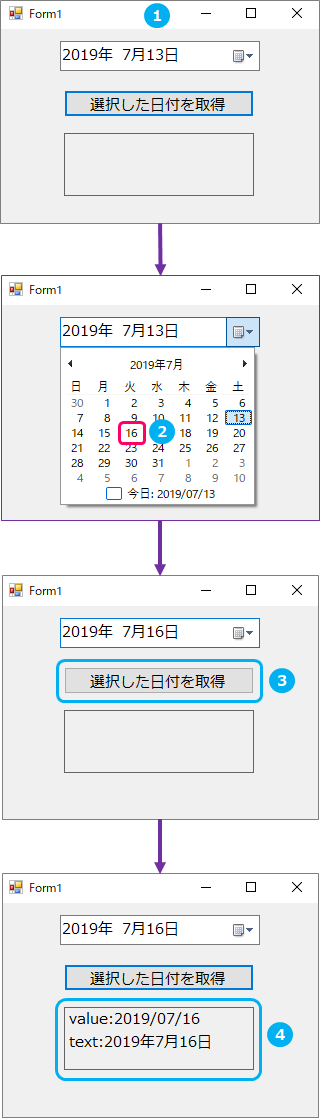
使用するコントロール
DateTimePickerコントロール
| 解説 | DateTimePickerコントロールを使用すると、日付を選択できるカレンダーを表示することができます。 |
| DateTimePickerコントロールは、ツールボックスからDateTimePickerをクリックして、フォームに配置します。 |

使用するプロパティ
Valueプロパティ
DateTimePicker名.Value
| 解説 | Valueプロパティは、Date型の値を返します。 |
Textプロパティ
DateTimePicker名.Text
| 解説 | Textプロパティは、DateTimePickerコントロールのテキストボックスに表示されているテキストをString型で返します。 |
サンプルプログラム
|
1 2 3 4 5 6 7 8 9 10 11 12 13 |
Public Class Form1 Private Sub Button1_Click(sender As Object, e As EventArgs) Handles Button1.Click Dim valueString As String Dim text As String valueString = DateTimePicker1.Value.ToShortDateString() text = DateTimePicker1.Text Label1.Text = "value:" & valueString & ControlChars.NewLine & "text:" & text End Sub End Class |
| 4 | 文字列型の変数「valueString」を宣言。Valueプロパティの値取得用。 |
| 5 | 文字列型の変数「text」を宣言。Textプロパティの値取得用。 |
| 7 | Valueプロパティで値を取得し、変数「valueString」に格納。Valueプロパティで取得したデータは、そのままでは時刻も表示されます。日付だけにする場合は、ToShortDateStringメソッド、ToLongDateStringメソッドを使って日付データだけを取得します。 |
| 8 | Textプロパティで値を取得し、変数「text」に格納。 |
| 10 | 7、8行目で取得した値をラベルに表示。 |
表示形式の種類
DateTimePickerコントロールで表示する時刻や日付の書式は、Formatプロパティで設定することができます。
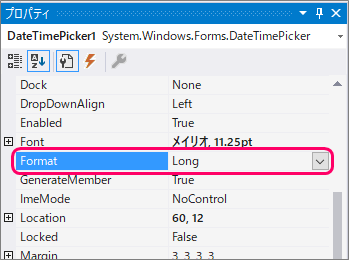
| Formatプロパティで指定できる値 | ||
| 値 | 説明 | イメージ |
| Long | 長い日付書式で日時表示(既定値) |  |
| Short | 短い日付書式で日付表示 | |
| Time | 時刻の書式で時刻表示 | |
| Custom | カスタム書式で表示書式設定 | |
最後まで読んでいただき、ありがとうございました!
本のまとめ関連記事はこちら


